포토샵 손전등 효과 만들기
포토샵 움직이는 이미지 만들기
손전등을 누끼따기 해서 사진 귀퉁에 놓고 손전등 불빛이 비치는 방향으로 배경사진이 환하게 보이도록 꾸며 봤다
포토샵 누끼따기
손전등 사진을 불러다 지우개로 누끼따기했다.

배경으로 쓸 사진을 불러왔다.

1) 레이어에서 새 레이어 [ 레이어j 1 ] 만들어
2) Ctrl + A 키로 창을 전체선택 배경색으로 물들이고
3) 레이어에서 불투명도 80% 로 사진이 살짝 보이게 했다

가져오기로 누끼따기해 논 손정등을 가져왔다

손전등을 왼쪽 아래 귀퉁이에 모시고
1) [ 레이어 1 ] 레이어를 선택하고 키보드 Ctrl + J 키를 눌러 복제해서 [ 레이어 1 사본 ] 을 만들다
2) 도구에서 다각형 올가미 도구를 선택
3) 손전등 빛이 나가는 방향으로 내땅 금 그리고 키보드 Delete 키 콕 지워버렸다.
손전등을 움직일 때 Ctrl + T 도형이 잡혔을 때 중심점을 잘 놓아야 손전등이 돌아갈 때 들쭉 날쭉을 하지 않했다
몇번 돌려 봐서 들쭉날쭉 않할 때 손전등을 이동하지 않고 돌리기만 했다
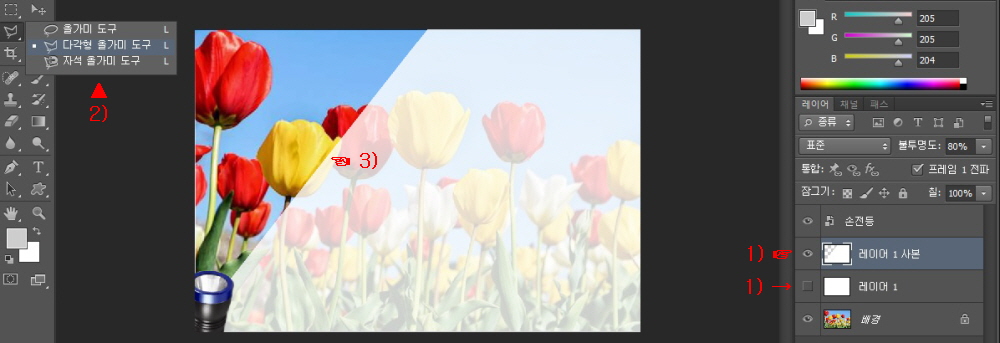
먼저 레이어에서 몇개나 눈을 열어놨는지 꼭 확인
1) 손전등 레이어를 선택하고 창에서 손전등을 돌려놨다.
2) [ 레이어 1 ] 눈 가린체 선택하고 키보드 Ctrl + J 복제해서 [ 레이어 1 사본 2 ]를 만들다
3) 도구에서 다각형 올가미 도구로 내땅 그리고 Delete 로 콕 지웠다
먼저 자른 것 보다 약간 커야지 작으면 잔재가 남았다.

창을 4등분 하니 레이어도 4개 [ 레이어 1 ] 은 볼일 다 봤으니 일당줘서 집에 보냈다.
손전등 비치는 방향을 마춘다
움직이는 레이어가 4개이니 타임라인에서 프레임도 토달지 말고 무조건 4개 복제
아래 그림은 불빛따라 손전등 방향을 마춴 상태로 4프레임 에 레이어 [ 레이어 1 사본 4 ] 눈이 켜진상태
1번 프레임 선택 레이어 맨 왼쪽 비치게 [ 레이어 1 사본 ] 레이어 눈 열고
[ 손전등 ] 레이어 선택 키보드 Ctrl + J 로 복제하고 손전등 방향을 마췄다.
무조건 손전등 레이어도 4개 만들고 프레임 선택해 가며 불빛 비치는 쪽으로 방향을 마췄다.

왼쪽에서 오른쪽으로 한방향

왔다가 다시 가도록 하기 위해서 타임라인 프레임만 건드렸다
3번 프레임 선택 복제하면 4번이 되고 요놈을 마우스로 물어다 끝에다 놓으면 5번이 됐다
2번 프레임 복제 3번 프레임 되고 요놈 물어다 끝에다 노면 6번 프레임이 됐다.
사진 위에다 쓴 글자는 사진 색깔에 구애받지 않고 잘 보이게 [ 레이어 스타일 ]에서 획으로 크기 : 4 / 색상은 글자색과 정 반대되는 검정으로 주문했다

가장자리가 이쁘게 사진 액자 백화점(https://blog.daum.net/kopilseon/98)에서 사진틀도 하나 가져다 걸어줬다


'포토샵 > 움직이는 gif' 카테고리의 다른 글
| 포토샵 깜놀 병아리 (0) | 2022.08.10 |
|---|---|
| 포토샵 지하차도 통과하기 만들기 (0) | 2022.08.05 |
| 포토샵 오프닝 파일 (0) | 2022.08.01 |
| 차창 밖 흐름 (0) | 2022.07.28 |
| 포토샵 팝업창 띄우기 (0) | 2022.07.26 |